Багато разів з якихось причин ви можете не захотіти, щоб певні типи файлів відображалися в результатах пошуку в Windows 11. Наприклад, ви можете захотіти, щоб певні зображення або відео були приховані та не відображалися під час пошуку файлів на комп’ютері. Це може бути файл JPG, файл PNG або файл mp4, який ви хочете приховати. У такому випадку вам потрібно буде змінити кілька налаштувань у вашій Windows 11, щоб приховати певні типи файлів у результатах пошуку на вашому ПК з Windows 11.
Щоб мати можливість приховати певний тип файлу, вам потрібно буде додати цей формат файлу до списку виключень на вашому ПК, і після цього він більше не відображатиметься в результатах пошуку. Давайте подивимося, як внести зміни.
Як приховати певні типи файлів від відображення в результатах пошуку
Windows 11 дозволяє блокувати будь-який тип файлу, щоб він з’являвся в результатах пошуку, якщо ви вирішили приховати тип файлу. Тож, наприклад, щоб приховати відео у форматі mp4, потрібно додати цей тип файлу до списку виключень. Давайте подивимося, як:
Крок 1: Перейдіть до Почніть меню, натисніть на нього та введіть Параметри індексування в рядку пошуку Windows.
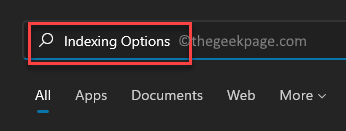
Крок 2: Натисніть на результат під Найкращий матч розділ, щоб відкрити Параметри індексування вікно.
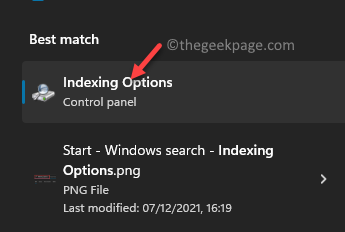
Крок 3: В Параметри індексування вікно, натисніть на Розширений кнопку нижче.
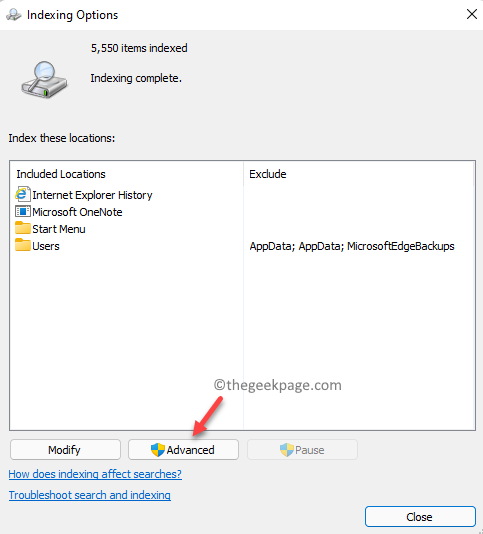
Крок 4: В Розширені опції діалоговому вікні, що відкриється, виберіть Типи файлів вкладку, і тепер ви побачите список розширень, які зараз можете переглянути в результатах пошуку Windows 11 у Розширення поле.
Тут знайдіть у списку типи файлів, які ви хочете приховати від результатів пошуку, і зніміть прапорець біля нього.
Наприклад, у моєму випадку я зняв прапорець jpeg тип файлу.
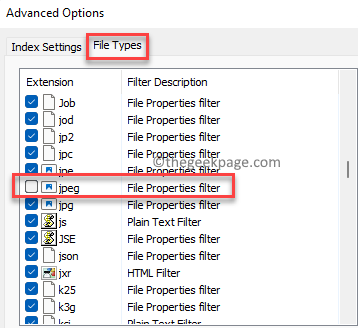
*Примітка - Якщо ви не бачите тип файлу в списку Розширення списку, а потім перейдіть у нижню частину діалогового вікна та в Додати нове розширення до списку введіть розширення або тип файлу та натисніть Додати кнопку біля нього, щоб додати його до списку.
Крок 5: Далі йдіть до нього Налаштування індексу вкладку, перейдіть до Вирішення проблем розділу та натисніть на Відбудувати кнопку.
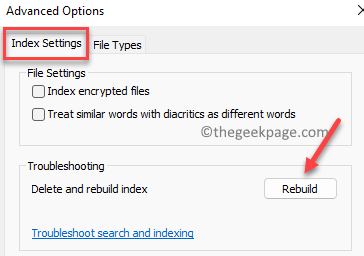
Крок 6: Тепер ви побачите запит на підтвердження - Перебудувати індекс.
Натисніть в порядку продовжити.
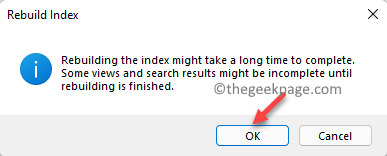
Тепер буде створено новий індекс пошуку та видалено всі розширення, які не були вибрані. В Параметри індексу вікно, у верхній частині, ви помітите поточний стан процесу створення індексу. Цей процес займає деякий час, тому почекайте, поки він закінчиться.
Після завершення вийдіть з Параметри індексу і тепер ви більше не повинні бачити ті типи файлів, які ви виключили зі списку на своєму ПК з Windows 11.


